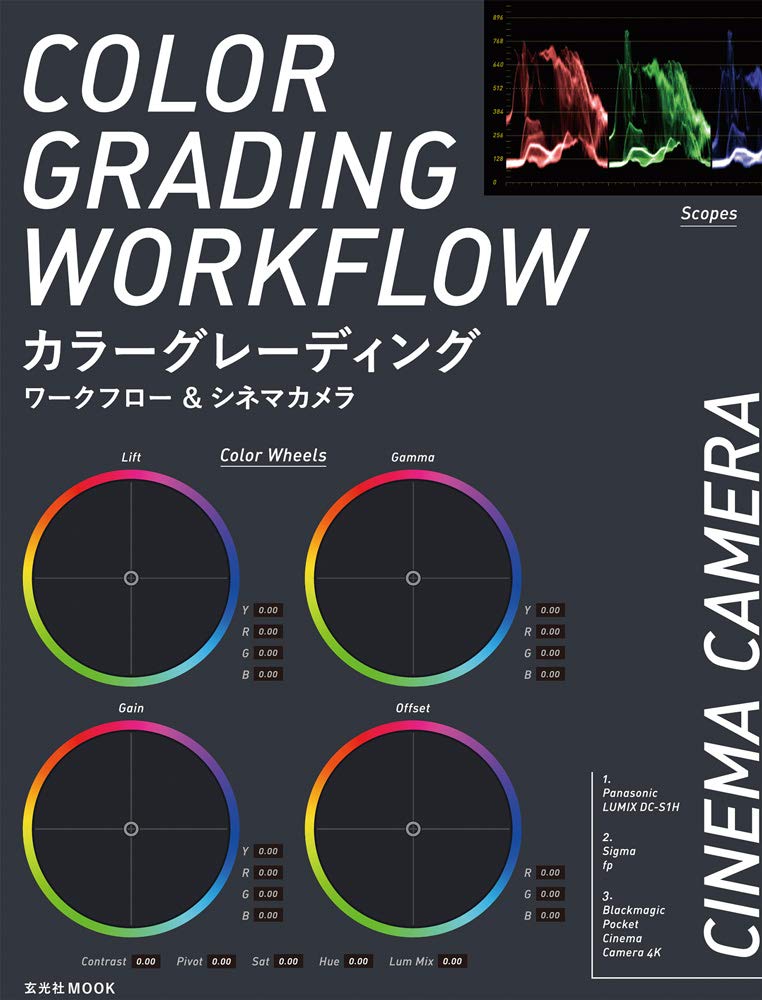映像の色味は、作品世界の状況や登場人物の心情などを表現するうえで大きな比重を占める要素です。例えば映画などの回想シーンでセピア色になった映像や、ホラーやサスペンスで青みがかった緊迫のシーンを目にしたことはないでしょうか。映像作品におけるこれらの演出は、カラーグレーディングという工程によるものです。
「カラーグレーディングワークフロー&シネマカメラ」では、動画編集ソフトを用いたカラーグレーディングのテクニックを解説。実務でカラーグレーディングを行っているプロが、撮影から編集、グレーディングの手順を説明しています。また、一部の記事ではWeb版「ビデオSALON」と連携して、説明手順を動画で紹介したり、お試し編集・調整用の素材提供なども行っており、読者の理解を助ける試みも行っています。
本記事では、映像作家のまるやまもえるさんによる「MV製作におけるグレーディング」についての解説を抜粋して紹介します。今回は後編、カラーグレーディング手順について。
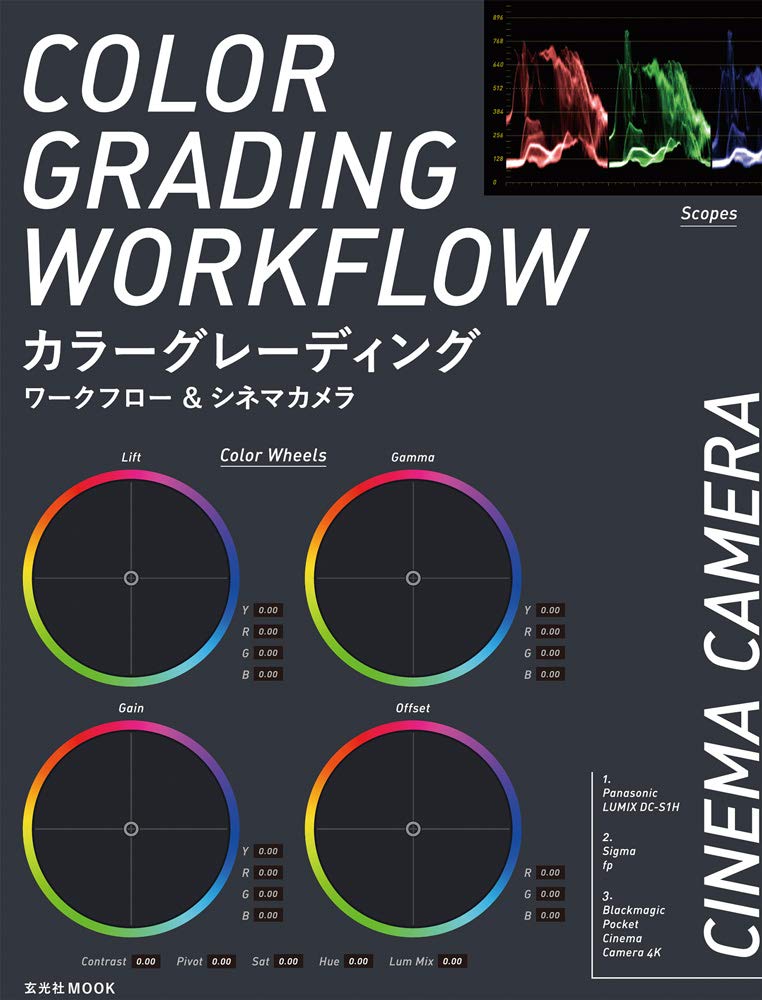
グレーディング作業
OKカットを絞り込めたところで、グレーディング作業に入ります。
編集はWindowsのCore i9 9900Kのマシンでやっていますが、わざわざプロキシを作成しなくてもシンプルなエフェクトであればレンダリングなしで4K再生できるので、画質や雰囲気を確かめながら作業できます。ここは、EDIUSの好きなポイントです。またどうしても再生が引っかかってしまうときも、プロジェクト設定をいったんフルHDに落とせばリアルタイム再生できることがあるので、試してみてください。
グレーディングは、ほぼ「プライマリーカラーコレクション」だけで済ませています。
フォトスタイルは「シネライクD」で撮影しているので、Logほどではありませんが全体に柔らかいトーンになっています。そのため、編集時は若干、締めていく方向です。
輝度は、ダークをやや下げつつ、ライトをやや上げてコントラストをほんの少し高めて、場合によってはハイライトは少し下げ気味に。最暗部のシャドウをちょっとだけ上げると、フィルムっぽい調子になることもあります。これ、最近のMVやCMなどでよく見かけますよね。

「シネライクD」の素材は全体にふわっとしているので、「ライト」は少しあげて「ダーク」を少し下げ、コントラストを高める。最暗部の「シャドウ」はちょっとあげておくと、締めすぎた感じにならず、フィルム調になる。

色調は、今回の場合やはり青方向にシフトさせますが、かといって全部青くしてしまうと面白くないので、「リフト・ガンマ・ゲイン」のスライダーで微調整していきます。顔の赤みや、背景にある特徴的な暖色は少し残しておいたほうが、より“青い世界”が引き立つと思います。
「プライマリーカラーコレクション」だけでは済まないカットもあります。
例えば、「空が明るすぎるので、そこだけ暗くしたい」というような場合。このような時は、「マスク」で範囲を決め、範囲の内側と外側で別の調整をします。「マスク」の形状はタイムラインに沿った調整もできるので、被写体の動きに合わせてポイントをアニメーションさせられます。

全体のテーマはブルーだが、部分的に赤みを残しておくと、青の鮮烈な印象が一層ひきたつ。

部分的に調整したいときはマスクを切ってエフェクトをかける
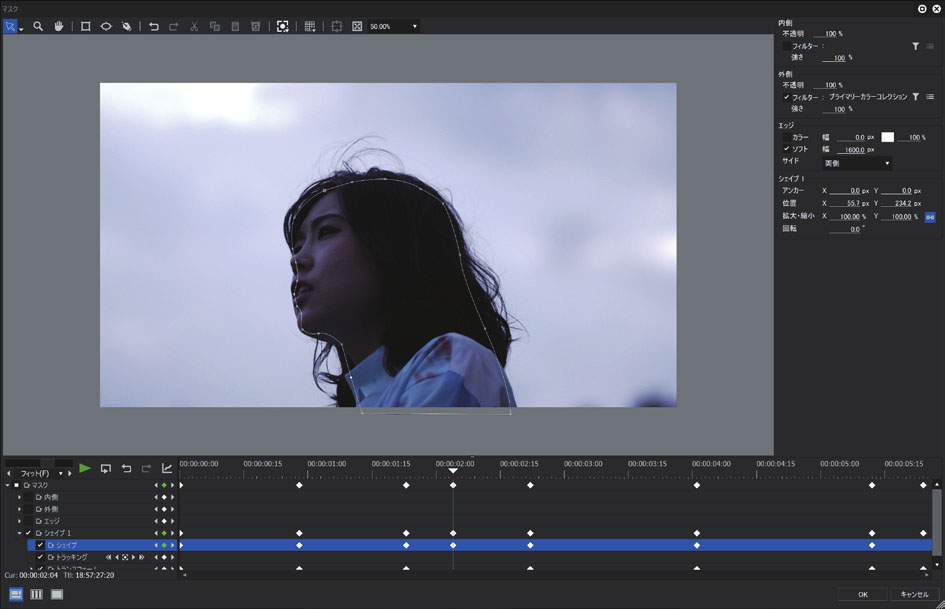
「マスク」では色調整以外のエフェクトも使えるので、顔のモザイク処理などにも使えます。
女性モデルなどでは、頬や額の部分にマスクを使って、ほんのりぼかすことでシワやシミなどを隠すこともあります。
ハレーション素材の合成
渋谷の夜景をバックに歌っているシーンでは、大型ビジョンの映像やデジタルサイネージなど、無数の光の明滅がドラマチックな効果を生み出していました。そこで、この効果をさらに強調するため、撮影素材の上にハレーション素材を重ねています。
ハレーション素材をオリジナルで作ってスクリーン合成する
映像にハレーションを追加する場合、プラグインを使用する方法と、ハレーション素材を重ねる方法がありますが、今回は後者です。
販売されている素材を使ってもいいんですけど、高いし、派手なものが多いので、今回は自作してみました。真夜中に自宅近くのグラウンドに出て、カメラに向かってLEDライトを振っただけのものですが、なかなか使える素材になりました。
この手作りハレーション素材は、ビデオSALONのサイトからダウンロードできるようにしておきますので、よかったら試しに使ってみてください。商用でもご自由にどうぞ!
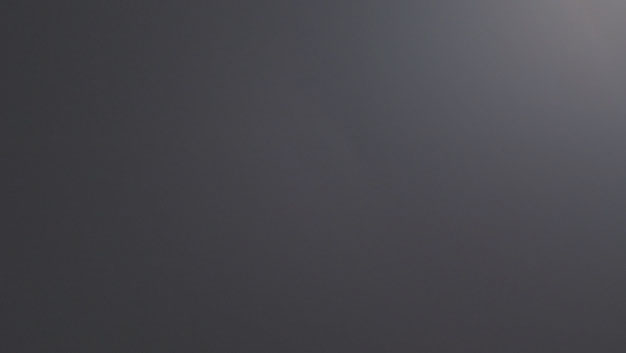

画面ではわかりにくいが、黒い画面には薄くハレーションが動いていて、素材に重ねると(スクリーン合成)自然な効果になる。光が動くと、エモーショナルな効果が高まる。